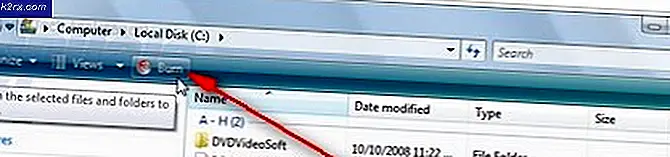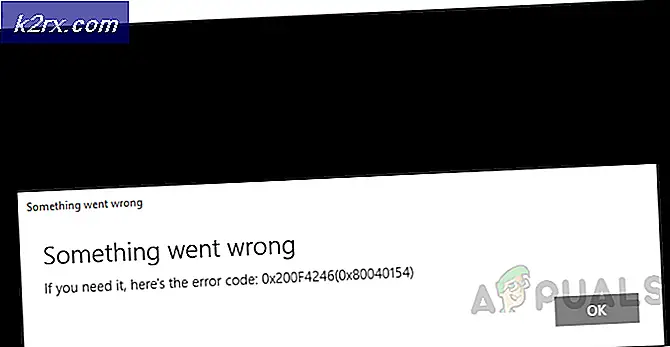Perbaiki: Dapatkan Aplikasi Office mencegah penyetelan ulang opsi PC ini di Windows 10
Ada masalah pada Windows 10 Versi 1607 (Pembaruan Ulang Tahun) yang mencegah pengaturan ulang PC dengan opsi untuk menghapus semuanya. Windows 10 hadir dengan opsi Reset PC ini dalam Pengaturan. Jika Anda telah menginstal aplikasi Get Office, dan kemudian Anda Reset dengan opsi Hapus semua, reset gagal. Microsoft menyadari masalah ini dengan skenario berikut
- Anda menjalankan Windows 10 versi 1607 dan menginstal aplikasi Get Office (versi 17.7909.7600 atau lebih baru). Aplikasi mungkin sudah diprainstal dengan PC atau diinstal melalui Store.
- Anda melakukan Reset PC ini dengan opsi Hapus semua.
- Selama pengaturan ulang, Anda menerima peringatan bahwa beberapa file Anda tidak dapat dihapus.
- Pengaturan ulang selesai dengan sukses, namun beberapa pengaturan pabrik yang dikonfigurasi oleh pabrikan PC mungkin tidak dapat dikembalikan dengan benar.
- Jika Anda kemudian melakukan Reset PC ini dengan opsi Hapus semua lagi, operasi reset gagal.
Masalah ini dapat diperbaiki dengan menginstal Pembaruan Kreator terbaru atau menjalankan perintah powershell sebelum mengatur ulang PC Anda.
Metode 1: Menghapus Hub Microsoft Office
Aplikasi Get Office adalah bagian dari Microsoft Office Hub. Jika Anda ingin mereset Windows dan mengalami masalah ini, Anda dapat menghapus aplikasi pelakunya dan menginstalnya kembali dari Microsoft Store setelah mengatur ulang.
- Buka Windows Powershell dengan menekan Windows + X dan kemudian memilih Windows Powershell (Admin) . Sebagai alternatif, Anda dapat membuka menu Start, ketik powershell, klik kanan dan buka sebagai administrator.
- Di prompt Powershell, ketik perintah berikut:
Dapatkan-AppxPackage -Name * MicrosoftOfficeHub * | Hapus-AppxPackage
TIP PRO: Jika masalahnya ada pada komputer Anda atau laptop / notebook, Anda harus mencoba menggunakan Perangkat Lunak Reimage Plus yang dapat memindai repositori dan mengganti file yang rusak dan hilang. Ini berfungsi dalam banyak kasus, di mana masalah ini berasal karena sistem yang rusak. Anda dapat mengunduh Reimage Plus dengan Mengklik di Sini
- Setelah perintah berhasil dijalankan, coba atur ulang PC Anda lagi.
Metode 2: Memutakhirkan Windows
Meskipun ini adalah proses yang panjang, Microsoft telah menyediakan perbaikan untuk masalah ini di Windows 10 Creator Update (versi 1703).
- Dapatkan Windows 10 Media Creation Tool dari sini.
- Jalankan dieksekusi dari PC Anda. Anda harus menjalankan ini sebagai Administrator.
- Terima persyaratan lisensi dan pilih Tingkatkan PC ini sekarang pada Apa yang ingin Anda lakukan? lalu klik Berikutnya.
- Alat ini akan mulai mengunduh dan menginstal Windows 10. Ikuti petunjuk secara hati-hati untuk menyelesaikan peningkatan.
- Setelah peningkatan ini, Anda dapat mengatur ulang PC Anda bahkan dengan Get Office diinstal.
TIP PRO: Jika masalahnya ada pada komputer Anda atau laptop / notebook, Anda harus mencoba menggunakan Perangkat Lunak Reimage Plus yang dapat memindai repositori dan mengganti file yang rusak dan hilang. Ini berfungsi dalam banyak kasus, di mana masalah ini berasal karena sistem yang rusak. Anda dapat mengunduh Reimage Plus dengan Mengklik di Sini